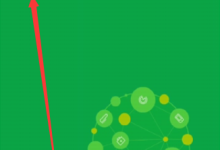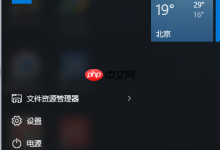可将软件从C盘迁移到D盘以释放空间。方法一:使用易我电脑迁移等工具整体转移程序文件及注册表;方法二:卸载后重新安装至D盘,确保兼容性;方法三:手动剪切程序文件夹到D盘,再用管理员命令提示符创建符号链接,适用于高级用户。

如果您在使用Windows 8系统时发现C盘空间逐渐被安装的软件占满,可能导致系统运行缓慢或出现磁盘空间不足的提示。为优化存储结构并提升性能,您可以将部分已安装的软件从C盘迁移到D盘。
本文运行环境:Dell XPS 13,Windows 8.1
一、使用第三方迁移工具整体转移
此方法适用于那些不支持直接更改安装路径的程序。通过专业工具可以完整复制程序文件及注册表信息,确保迁移后软件正常运行。
1、下载并安装一款可靠的第三方应用迁移工具,例如易我电脑迁移或奇客电脑迁移。
2、启动该工具,选择“应用迁移”功能模块。
3、在程序列表中勾选需要从C盘移出的软件,务必确认目标位置为D盘的指定文件夹。
4、点击“迁移”按钮,等待工具完成文件复制与注册表项更新操作。
5、迁移完成后,在D盘对应路径下验证软件是否可正常启动。
二、卸载后重新安装至D盘
这是最稳定且兼容性最佳的方法,尤其适合大型或核心组件类软件,避免因注册表残留导致运行异常。
1、进入控制面板,选择“程序和功能”,找到需移动的目标软件。
2、右键点击该程序并选择“卸载”,按照向导完成清除流程。
3、访问该软件的官方网站或原始安装包来源,重新下载最新版安装程序。
4、运行安装程序,在自定义安装界面中,将默认安装路径由C:\Program Files修改为D:\Program Files 或其他D盘自建目录。
5、继续安装直至完成,并检查所有功能是否正常。
三、手动迁移并创建符号链接
此方法适用于高级用户,通过文件系统级别的符号链接欺骗系统,使程序认为仍在原路径运行。
1、关闭所有正在运行的待迁移软件及其相关进程。
2、在资源管理器中找到C盘上的软件安装目录,例如 C:\Program Files\ExampleApp。
3、将整个文件夹剪切并粘贴到D盘目标位置,如 D:\Program Files\ExampleApp。
4、以管理员身份打开命令提示符(CMD),输入以下命令:mklink /J “C:\Program Files\ExampleApp” “D:\Program Files\ExampleApp”。
5、按回车执行,创建成功后即可通过原快捷方式启动程序,实际数据位于D盘。

 路由网
路由网